Voor degenen die hun eigen muziek willen opzettenstreaming systeem op Linux, er zijn veel opties. Ondanks alle aandacht voor zaken als Emby, Plex en Subsonic, geven veel Linux-gebruikers toch de voorkeur aan een op de opdrachtregel gebaseerde oplossing. Daarom gaan we in dit artikel precies in op hoe je je eigen Linux-gebaseerde muziekstreaming-tool kunt opzetten met Music Player Daemon. We zullen ingaan op hoe te streamen via een netwerk, hoe individuele MPD-clients in te stellen, en zelfs hoe de terminal-gebaseerde MPD-tool te gebruiken met een traditionele muziekspeler op Linux.
Installeer Music Player Daemon
Music Player Daemon (MPD) aan het werk krijgenLinux is een beetje een moeizaam proces. Het begint met het installeren van de client op alles wat de stream host. Weet dat je MPD niet via het netwerk hoeft te gebruiken. Het is mogelijk om MPD te installeren en vanaf dezelfde pc af te spelen.
Ubuntu
sudo apt install mpd mpc
Debian
sudo apt-get install mpd mpc
Arch Linux
sudo pacman -S mpd mpc
Fedora
sudo dnf install mpd mpc
OpenSUSE
sudo zypper install mpd mpc
Andere Linuxes
Kunt u MPD niet vinden? Open uw terminalvenster en gebruik de pakketbeheerder om te zoeken naar "MPD". Installeer het, en u zou goed moeten zijn om te gaan. Zorg ervoor dat u ook de MPC-tool installeert, want dat is ook belangrijk. Als uw Linux-distributie helemaal geen MPD ondersteunt, zijn er andere manieren om het te downloaden. De beste manier is om de broncode zelf te pakken en te bouwen.
Als je een kopie van de broncode van Music Player Daemon wilt, ga je naar de officiële MPD-website en pak je de .tar.xz versie. Deze versie werkt op Linux.
Muziekspeler Daemon configureren
Alle bewerkingen aan de Music Player Daemon-tool moetengebeuren binnen het configuratiebestand. Alle wijzigingen in het systeem, hoewel niet vereist, moeten daar worden aangebracht. Als u het bestand wilt bewerken, opent u een terminalvenster en voert u het volgende in:
sudo nano /etc/mpd.conf
Standaard slaat de MPD-tool muziekbestanden op / Var / lib / mpd / music, afspeellijsten in / Var / lib / mpd / afspeellijsten, en etc. MPD gebruikt deze locaties voor bestandsopslag vanwege toestemmingsdoeleinden. De gemiddelde gebruiker hoeft dit bestand niet te bewerken, omdat de reguliere locaties uitstekend zijn.
Een betere manier om MPD te gebruiken is gewoon een bindmount te gebruiken. Dit soort mount plaatst automatisch de inhoud van ~ / Muziek in / Var / lib / mpd / music.
Opmerking: als u MPD op een server host en niet lokaal, overweeg dan om de bestanden erin te plaatsen / Var / lib / mpd / music direct.
sudo mount --bind ~/Music /var/lib/mpd/music
Gebruik vervolgens de kat commando om de mount line te vinden / Proc / mounts.
cat /proc/mounts | grep ~/Music
Beide combineren kat en grep zal ons de exacte montagelijn laten zien die ~ / Muziek en / Var / lib / mpd / music zijn gebonden. Om dit binden permanent te maken. Zorg ervoor dat u "/ home / gebruikersnaam /" wijzigt in de gebruiker van uw pc.
su echo "" >> /etc/fstab echo "# MPD Bind Mount" >> /etc/fstab echo "/home/username/Music /var/lib/mpd/music none rw,bind 0 0" >> /etc/fstab
Ten slotte moet u het systemd init-systeem gebruiken om de service te starten.
sudo systemctl enable mpd sudo systemctl start mpd
Gnome-muziekspelerclient
Er zijn veel grafische MPD-clients om op te gebruikenLinux, en ze hebben allemaal hun use cases. Dat gezegd hebbende, niet al deze clients zijn gemakkelijk te gebruiken. In deze zelfstudie maken we verbinding met de stream met de Gnome Music Player-client. Hier is hoe het te installeren.
Ubuntu
sudo apt install gmpc
Debian
sudo apt-get install gmpc
Arch Linux
sudo pacman -S gmpc
Fedora
sudo dnf install gmpc
OpenSUSE
sudo zypper install gmpc
Open GMPC voor de 'eerste lancering'tool. Het helpt u bij het opzetten van een verbinding. Als u MPD gebruikt vanaf een externe Linux-server, moet u 'localhost' wijzigen in het IP-adres. Weet u niet zeker wat het IP-adres is? Probeer dit.
Vind openbare IP
ping pcdomainname.com -c1
Voorbeeld: ping google.com
OUTPUT: PING google.com (172.217.12.110) 56(84) bytes of data.
Vind lokaal IP
ping pc-host-name -c1
Voorbeeld: ping ubuntu-server
OUTPUT: PING ubuntu-server (192.168.1.126) 56(84) bytes of data.
Voer alle verbindingsdetails in en ga vervolgens naar "muziekmap". Schrijf de locatie in dit gebied / Var / lib / sd / muziek /. Maak je geen zorgen over het invoeren van een wachtwoord, klik gewoon op de knop Verbinden. Als de verbinding tot stand is gebracht, klikt u op de knop 'Doorsturen' om naar de volgende pagina te gaan.

Wanneer GMPC begint, zult u merken dat dit niet het geval ismuziekbestanden. Nee, dit betekent niet dat je de MPD-server verkeerd hebt ingesteld en dat je opnieuw moet beginnen. Gnome Music Player Client moet gewoon een database bouwen. Het opnieuw opbouwen van de MPD-database lijkt op het indrukken van de knop "scanbibliotheek" op uw favoriete lokale muziekspeler.
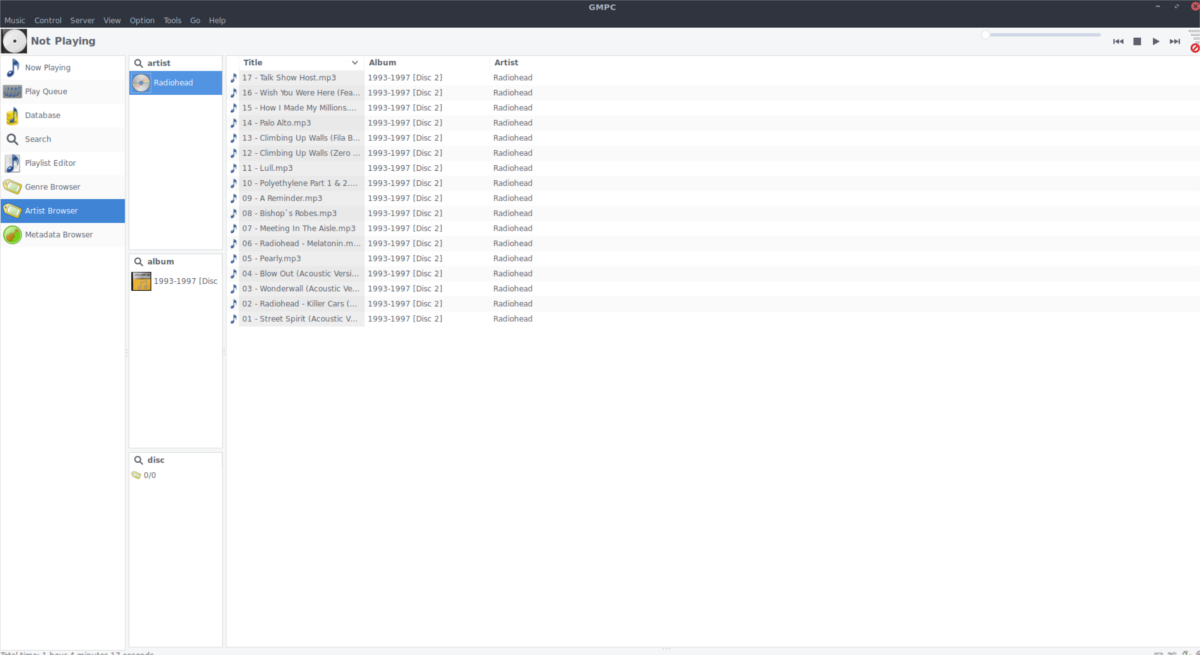
Vernieuw de database door op "Server" te klikken en vervolgens "MPD-database bijwerken" te selecteren. Je kunt dan alle muziek afspelen in de / Var / lib / mpd / music map op afstand, via GMPC. Deze app werkt de database niet automatisch bij. Telkens wanneer nieuwe muziekbestanden worden toegevoegd, moet u de client opnieuw vernieuwen.












Comments